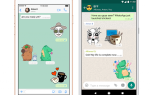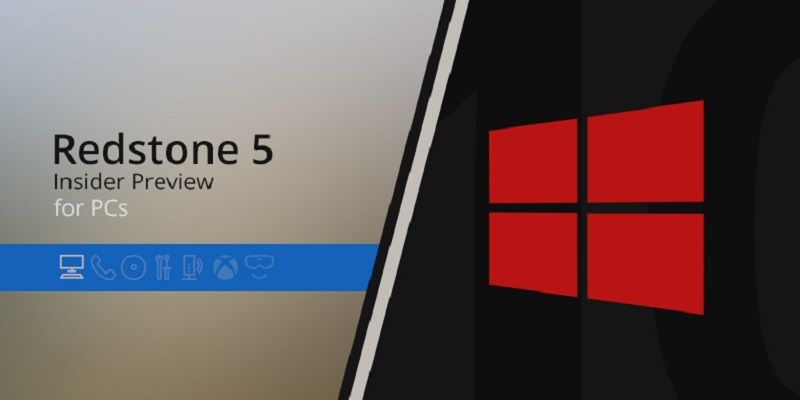
У Windows стандартними засобами скріншоти завжди робилися не дуже зручно — наприклад, довгий час скріншот області можна було зробити тільки за допомогою програми Ножиці. Однак в тестованому на даний момент оновленні Redstone 5, в останній на даний момент збірці 17661, з’явилася можливість робити скріншоти області в один клік, і тут же їх обробляти або видаляти, якщо вони вийшли не такими.
За замовчуванням нове вікно створення скріншота викликається через поєднання Win + Shift + S — воно працювало і раніше, і також дозволяло робити скріншоти області, але робилося це вкрай незручно — при створенні скріншот зберігався в буфер обміну, і доводилося відкривати Paint і вставляти його туди для збереження на диск або обробки. Тепер же можна замінити це незручне трьохклавішний поєднання на звичний всім PrintScr.
Для цього відкрийте Параметри> Спеціальні можливості> Клавіатура і включіть опцію створення скріншота по клавіші Print Screen:
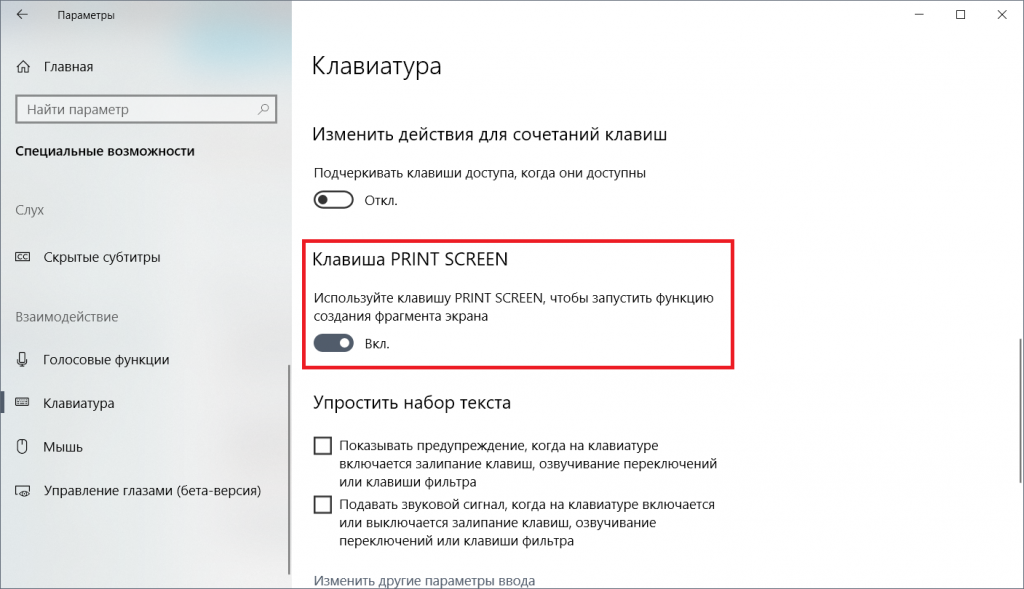
Все, тепер при натисканні PrintScr екран затемна, і вгорі з’явиться меню з вибором, який скріншот зробити — прямокутний, довільної форми або всього екрану:
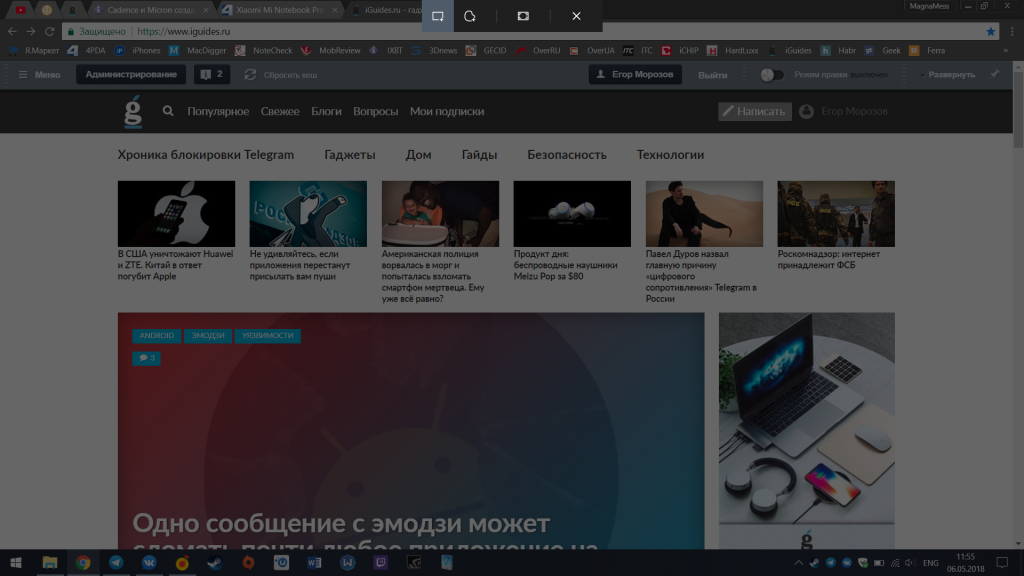
Після вибору форми скриншота просто обведіть потрібну область, після чого внизу праворуч з’явиться невелике меню зі скріншотом:
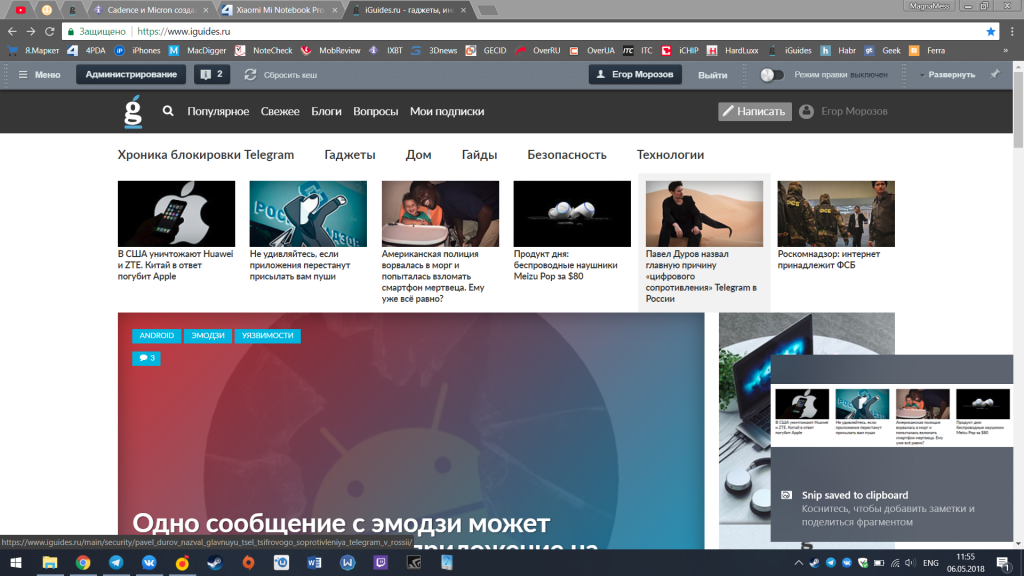
На даний момент скріншот вже збережений в буфер обміну, але якщо натиснути на нього, то відкриється програма Малюнок екрану, де можна обробити скріншот (обрізати, щось дописати), зберегти або поділитися ним:
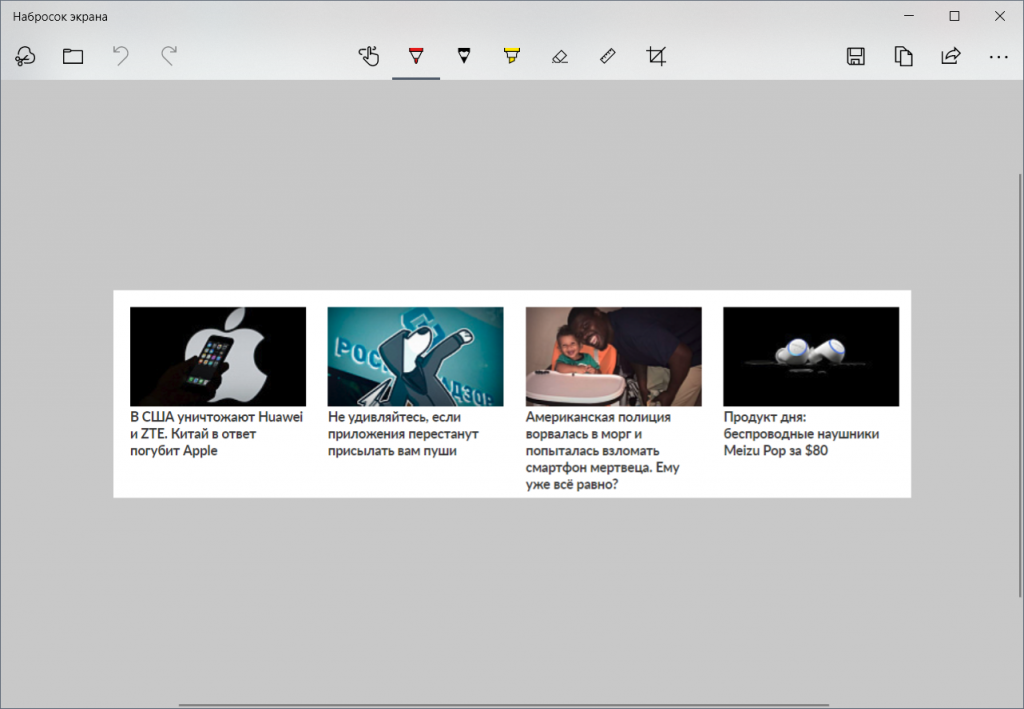
От і все. На жаль, на даний момент таким способом можна створити скріншот вікна, але ця функція все ще знаходиться в ранньому доступі, так що швидше за все буде доопрацьована.